
無料でM4VをMP4に変換する方法
拡張子M4Vの動画ファイルをMP4形式に変換する方法 および 複数のMP4ファイルを一つのファイルに結合させる方法の紹介です。動画ファイルの変換や結合を行うためには、対応する動画編集/変換アプリを利用します。本記事は、ファイル変換アプリ「Aiseesoft 動画変換 究極」PR記事です。
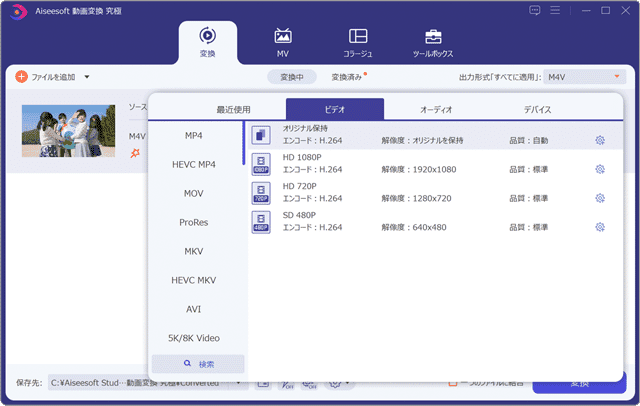
対象OS Windows 10、Windows 11
無料でM4VをMP4に変換する方法
M4Vファイルは、アップル社が開発したビデオフォーマット形式の一つで、Apple Music(iTunes)で配信されているミュージックビデオやTV・映画などのコンテンツで広く利用されています。この記事では、M4V形式の動画ファイルをMP4に変換する方法 および 変換したMP4ファイルを1つに結合する方法の紹介です。本記事では、500以上の動画・音声フォーマットの変換に対応したファイル変換アプリ Aiseesoft 動画変換 究極 を利用した方法を例に紹介します。
なぜ、M4VファイルをMP4に変換する必要がありますか?
M4V形式の動画ファイルは、MacやiPhone、iPadなどのApple製デバイスで標準サポートされていますが、WindowsPC環境では、M4Vファイルの再生がサポートされていない場合があります。PCで、M4Vファイルを扱うことができない場合は、対応するアプリを別途用意するか、動画変換アプリを使って、MP4などの汎用的な動画フォーマットに変換する必要があります。
MP4は、WindowsPCやMac、スマホやタブレットなど多くのデバイスでサポートされている汎用的な動画フォーマットです。M4V形式のファイルをMP4に変換することで、ファイルの自由度が広がります。
- - 好きな動画再生アプリで再生することができます。
- - WindowsPCやMacだけでなく、スマホやタブレットなどに転送して再生することができます。
- - ほとんどの動画編集ソフトで加工・編集することができます。
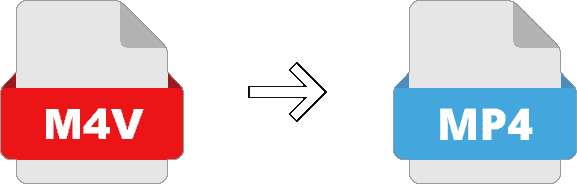
ファイル変換アプリ と オンラインの変換サービス
動画ファイルのフォーマット形式を変換したいとき、通常は動画編集・変換アプリを使いますが、変換を行う頻度がほとんどない場合は、オンラインのファイル変換サービスを利用することもできます。
ファイル変換アプリ「Aiseesoft 動画変換 究極」
Aiseesoft 動画変換 究極は、500以上の動画・音声フォーマットを相互変換することができる動画変換アプリです。M4Vなどの動画ファイルをMP4へ変換できるほか、動画ファイルの編集や結合などの便利な機能を内蔵しています。
「Aiseesoft 動画変換 究極」なら
通信のデータ量を気にすることなく、簡単に M4V → MP4
へ高速変換できます。
M4V・MP4ファイルの変換とMP4の結合
M4V形式のファイルをMP4形式に変換します。MP4形式は、WindowsやMac、スマホ、タブレットなど、多くのデバイスでサポートされている汎用的なビデオフォーマットです。MP4に変換することで、ビデオ再生だけでなく、編集や加工、ファイル共有、SNSへの公開もスムーズに行うことができます。また、本記事では、複数のMP4ファイルを一つのファイルとして結合する方法も紹介します。
1.M4V・MP4ファイルを変換する
Aiseesoft 動画変換 究極を使って M4VからMP4へ変換
![]() する方法です。Aiseesoft
動画変換 究極を使えば、最大30倍速の高速変換 & 複数のファイルをまとめて処理 が可能です。
する方法です。Aiseesoft
動画変換 究極を使えば、最大30倍速の高速変換 & 複数のファイルをまとめて処理 が可能です。
-
アプリを起動し、[ファイルを追加]をクリックします。
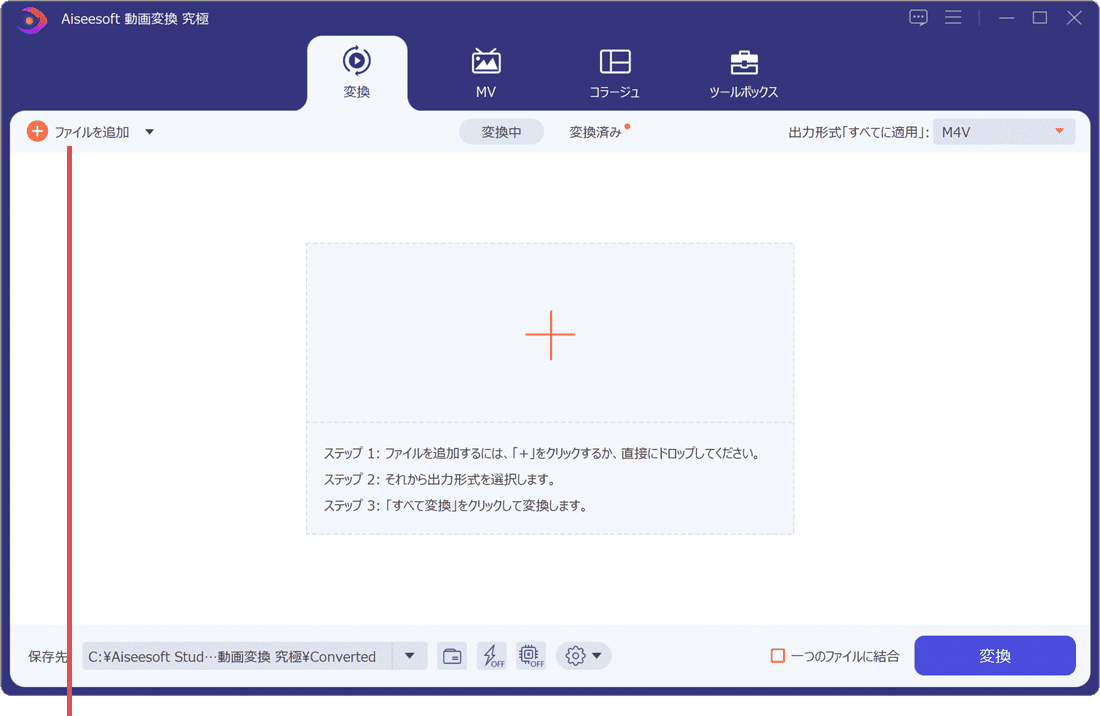
[ファイルを追加]をクリックします。 -
MP4に変換したいファイルをクリックして選択します。
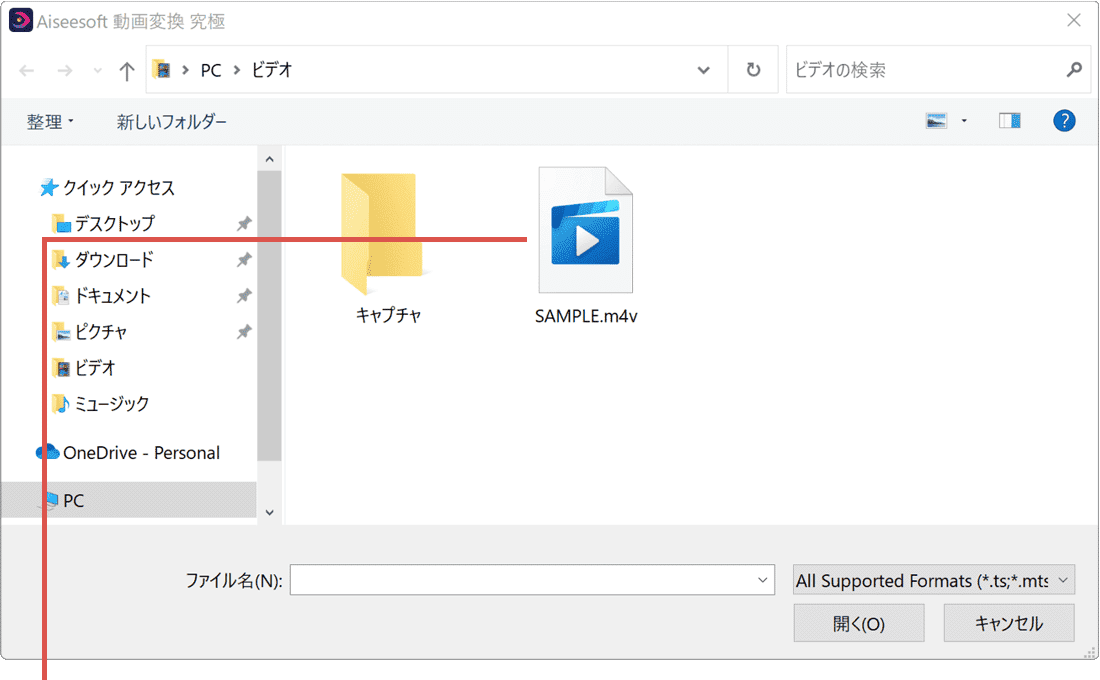
変換したいファイルを選択します。 -
ファイルを選択したら、[開く]ボタンをクリックします。
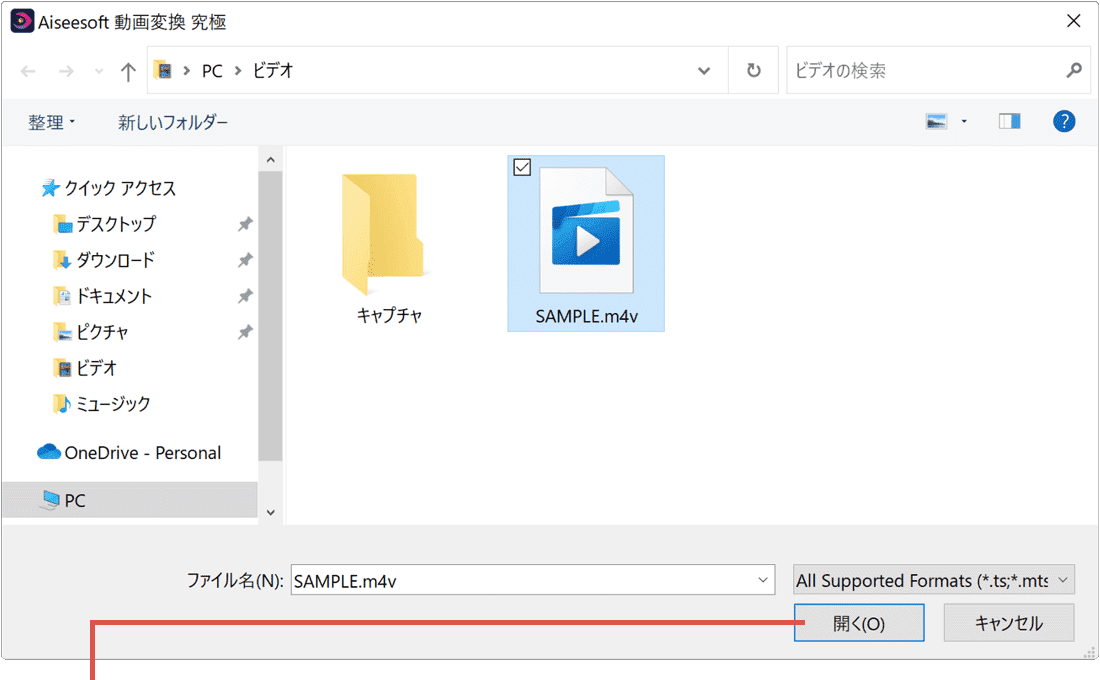
[開く]ボタンをクリックします。 -
出力形式「すべてに適用」の項目にあるプルダウンメニューをクリックします。
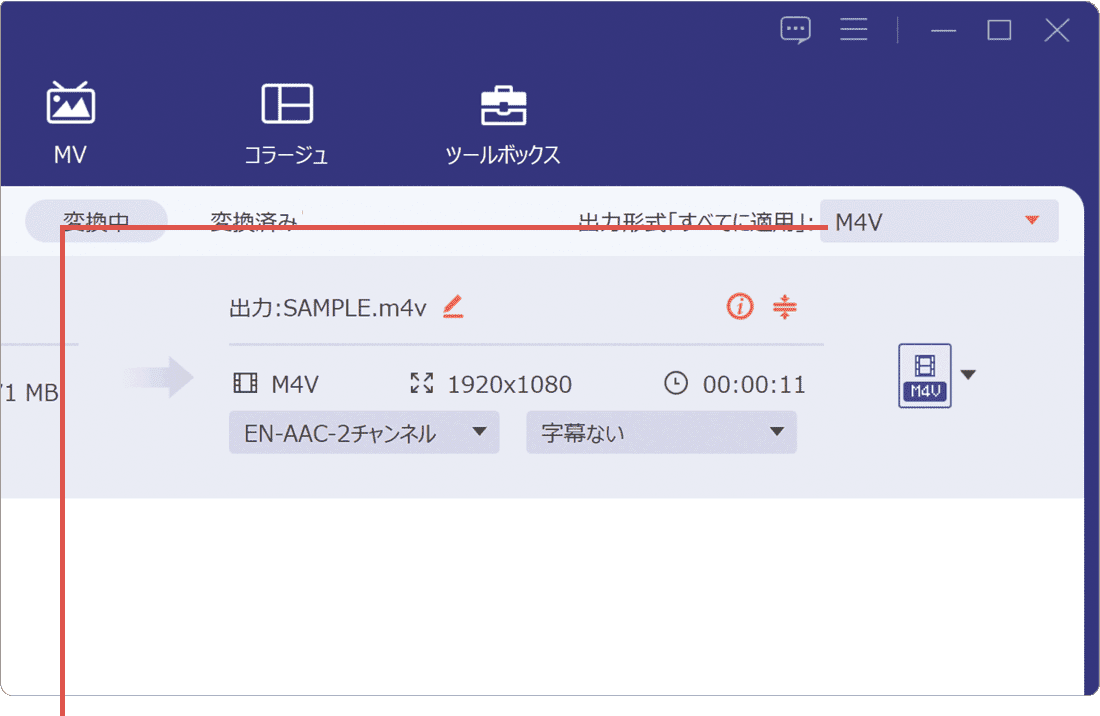
プルダウンメニューをクリックします。 -
表示されたビデオ形式の一覧の中から、[MP4]をクリックします。
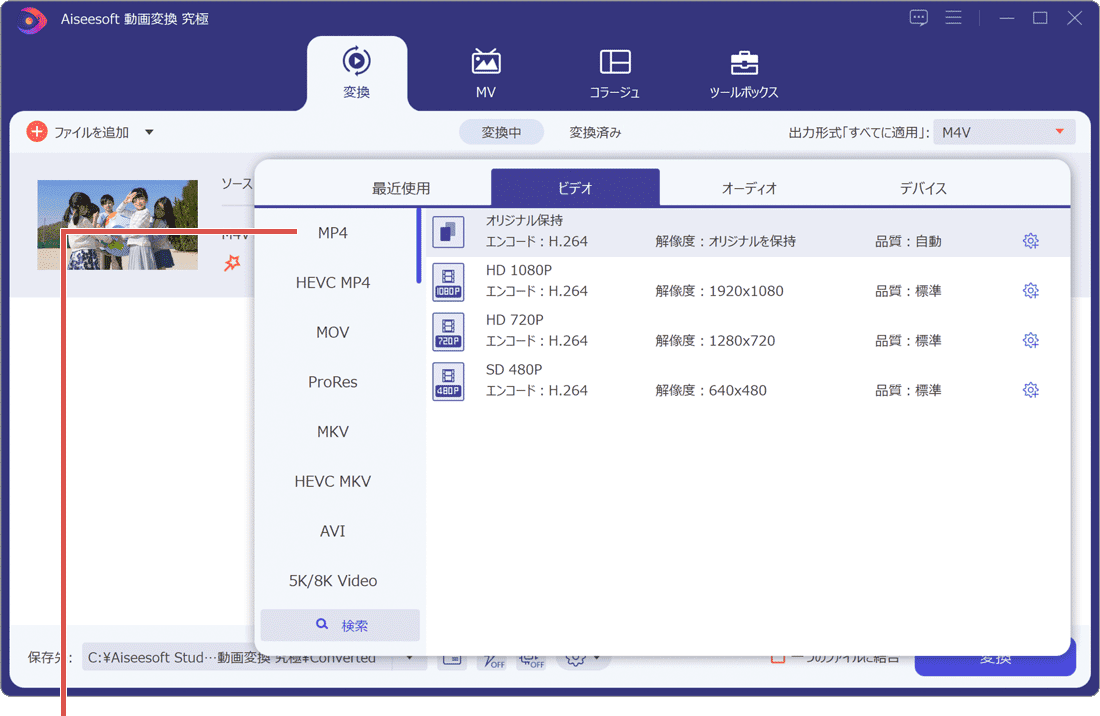
[MP4]をクリックします。 -
MP4の出力形式の中から、希望するビデオフォーマットを選択します。
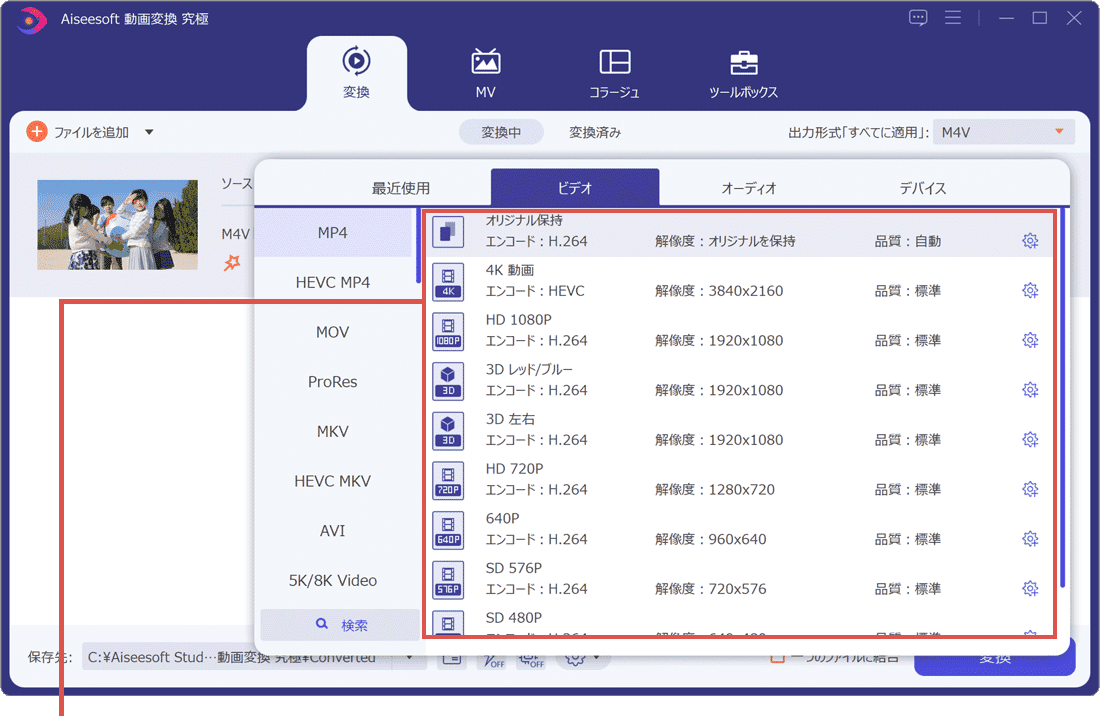
ビデオフォーマットを選択します。 -
画面の右下にある[変換]ボタンをクリックします。
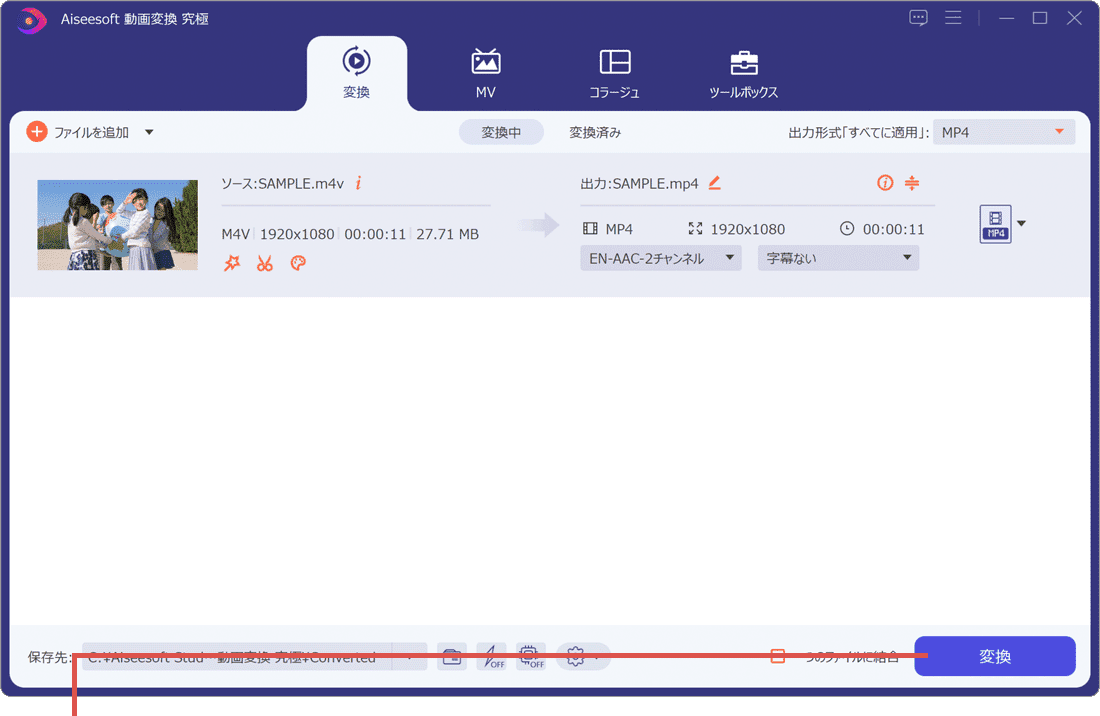
[変換]ボタンをクリックします。 -
M4VからMP4への変換が完了しました。(出力先フォルダーが開きます)
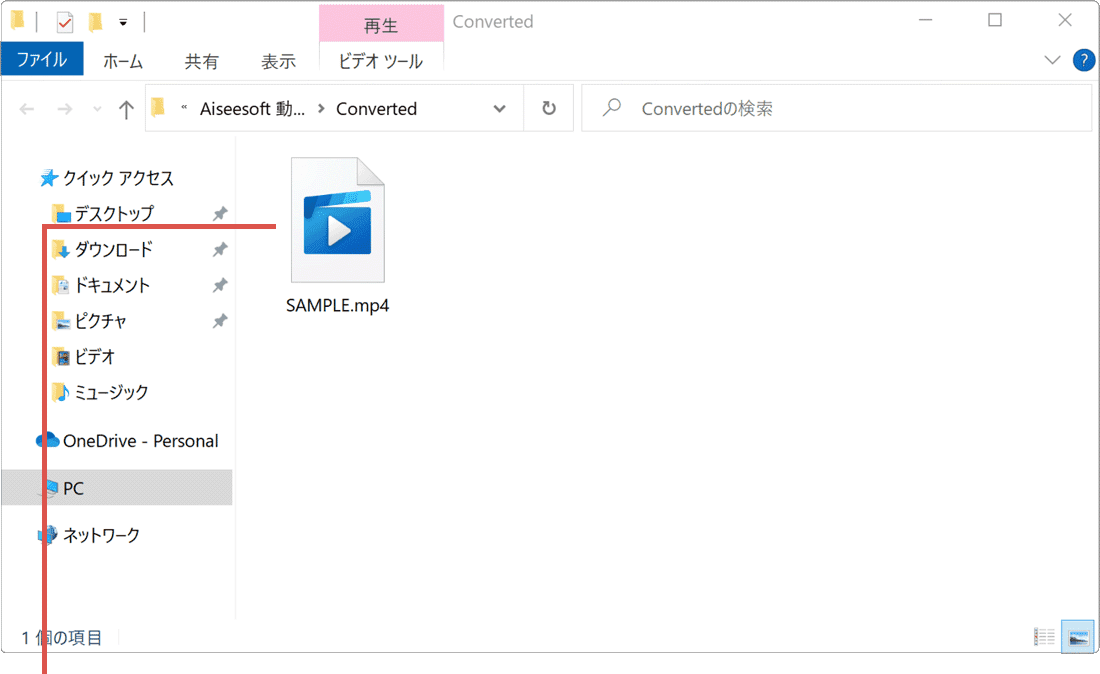
M4VからMP4への変換が完了しました。
![]() ヒント:
フォルダー内にあるすべてのファイルをまとめて変換したいときは、プルダウンメニューで[フォルダを追加]を選択してください。
ヒント:
フォルダー内にあるすべてのファイルをまとめて変換したいときは、プルダウンメニューで[フォルダを追加]を選択してください。
![]() ヒント:
ビデオの品質・解像度を保持したい場合は、[オリジナル保持]を選択してください。
ヒント:
ビデオの品質・解像度を保持したい場合は、[オリジナル保持]を選択してください。
![]() ヒント:
[一つのファイルに結合]にチェックをつけると、変換しながらファイルを1つにまとめることができます。
ヒント:
[一つのファイルに結合]にチェックをつけると、変換しながらファイルを1つにまとめることができます。
ビデオの出力形式を個別に指定するには?
出力形式「すべてに適用」のプルダウンメニューでは、変換リストに追加したすべての動画に対して出力フォーマットを適用します。もし、ファイル毎に出力フォーマットを指定したい場合は、下記の手順で設定してください。
【ファイル毎に出力形式を指定する方法】
- 変換したい動画ファイルを追加します。
- 追加された動画の右端にあるファイルアイコンをクリックします。
- 指定したいビデオフォーマットを選択します。
変換したファイルの出力先は?
Aiseesoft 動画変換 究極 で変換したファイルは、デフォルトで C:\Aiseesoft Studio\Aiseesoft 動画変換 究極\Converted フォルダーに出力されます。出力先フォルダーを変更したい場合は、下記の手順で設定してください。
【MP4変換したファイルの出力先フォルダーを変更する】
 (メニュー)>[環境設定]>[変換]とクリックします。
(メニュー)>[環境設定]>[変換]とクリックします。- 出力フォルダにあるプルダウンメニューをクリックします。
- [フォルダーの参照と選択]をクリックします。
- 出力したいフォルダーを指定して、[フォルダー選択]ボタンをクリックします。
- [OK]ボタンをクリックします。
※ スナップショットやMV、コラージュなどの出力先フォルダーも個別に変更することができます。
2.MP4ファイルを結合する
複数のMP4を結合 して、一つの動画ファイルとして保存する方法です。「Aiseesoft 動画変換 究極」を使うと、ビデオ品質を劣化させることなく、MP4を結合させることができます。
-
アプリを起動し、[ファイルを追加]をクリックします。
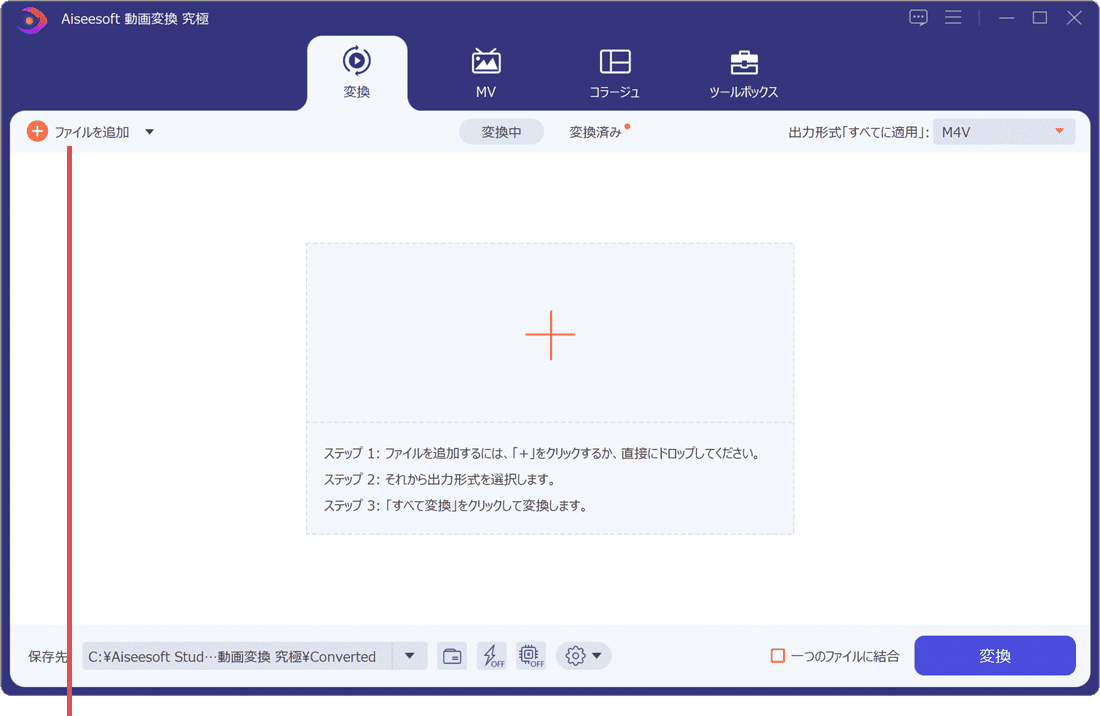
[ファイルを追加]をクリックします。 -
結合したいMP4ファイルをクリックして選択します。
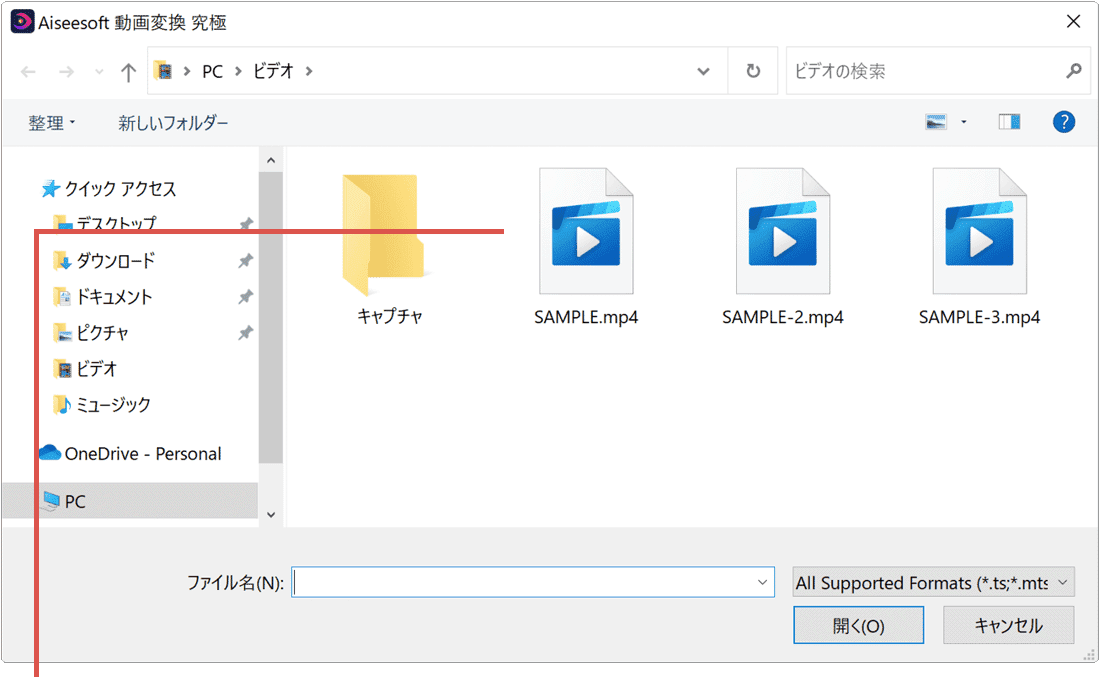
結合したいファイルを選択します。 -
ファイルを選択したら、[開く]ボタンをクリックします。
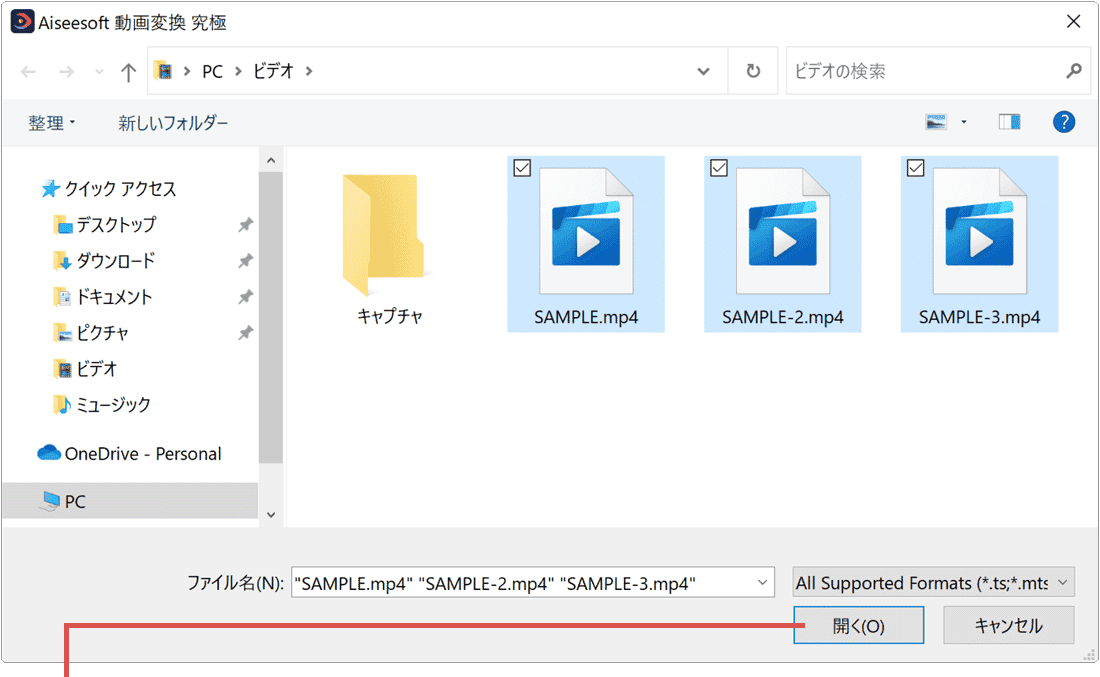
[開く]ボタンをクリックします。 -
出力形式「すべてに適用」の項目にあるプルダウンメニューをクリックします。
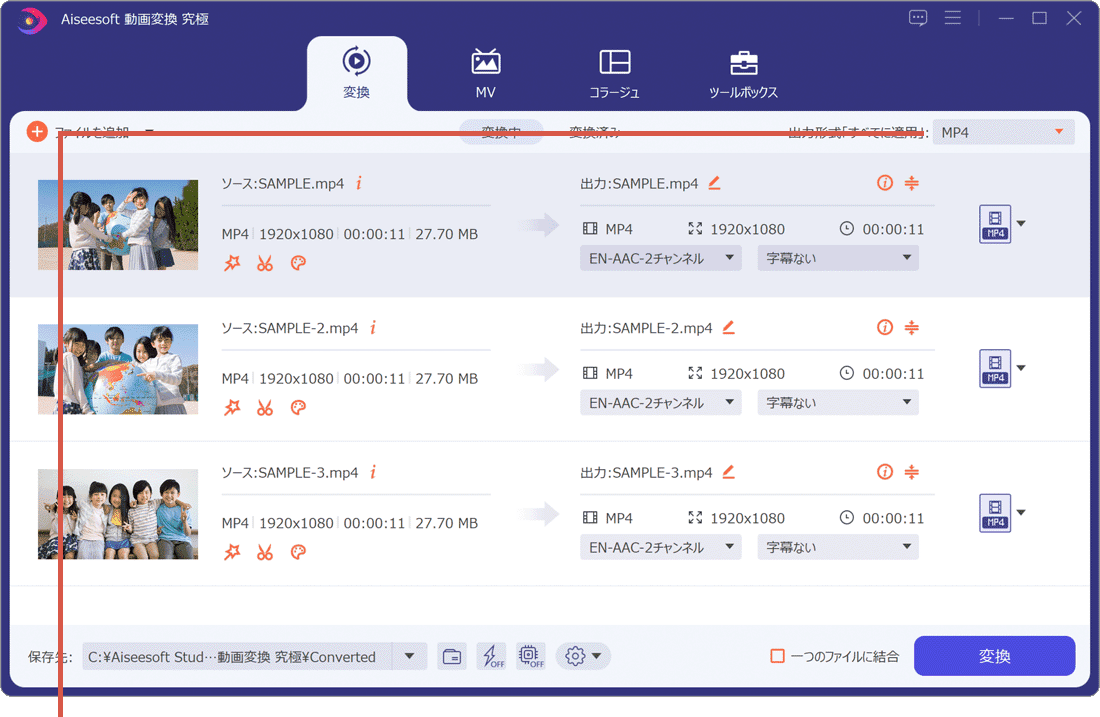
プルダウンメニューをクリックします。 -
表示されたビデオ形式の一覧の中から、[MP4]をクリックします。
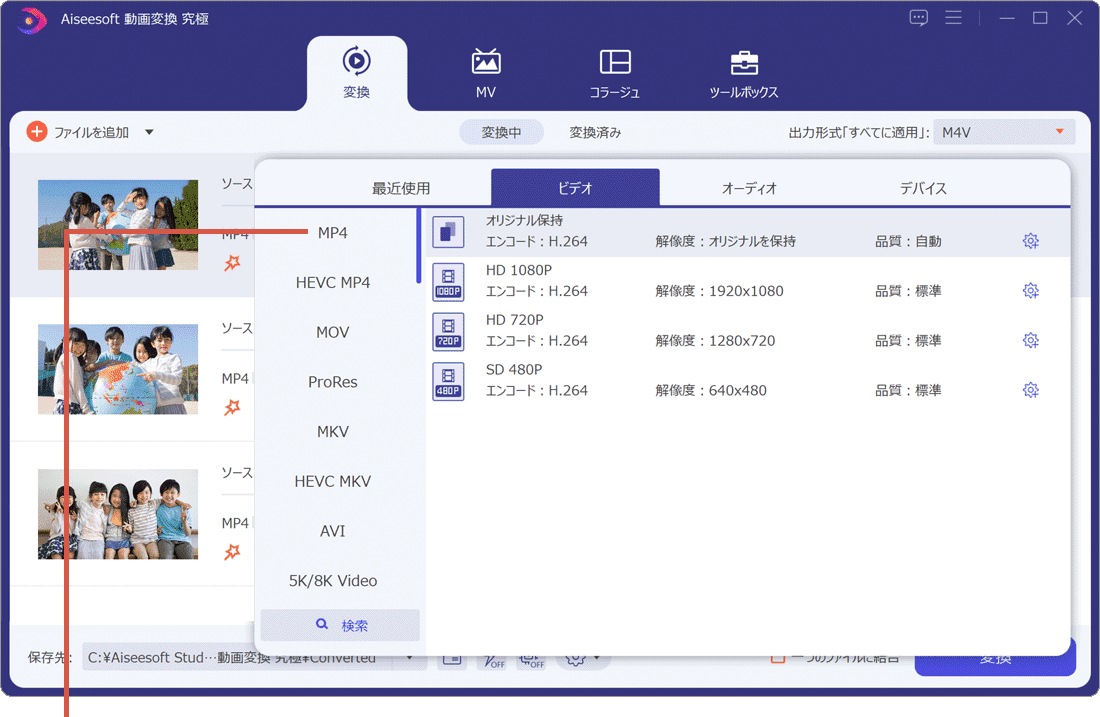
[MP4]をクリックします。 -
MP4の出力形式の中から、[オリジナル保持]をクリックします。
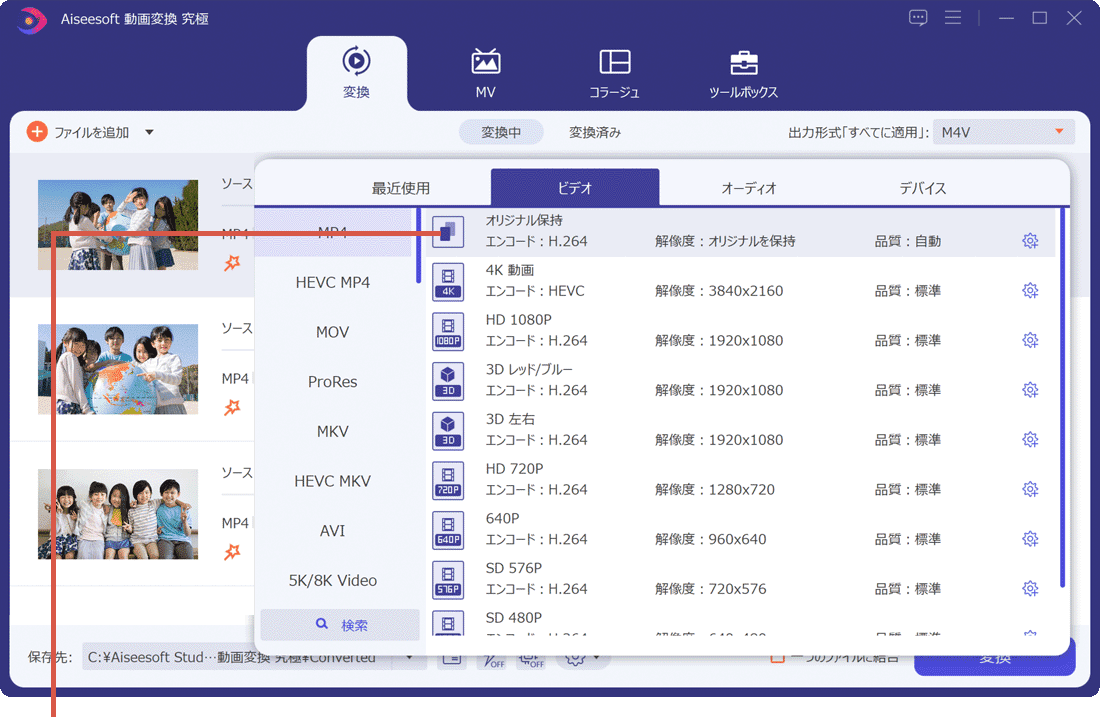
[オリジナル保持]をクリックします。 -
画面右下にある[一つのファイルに結合]にチェックをつけます。
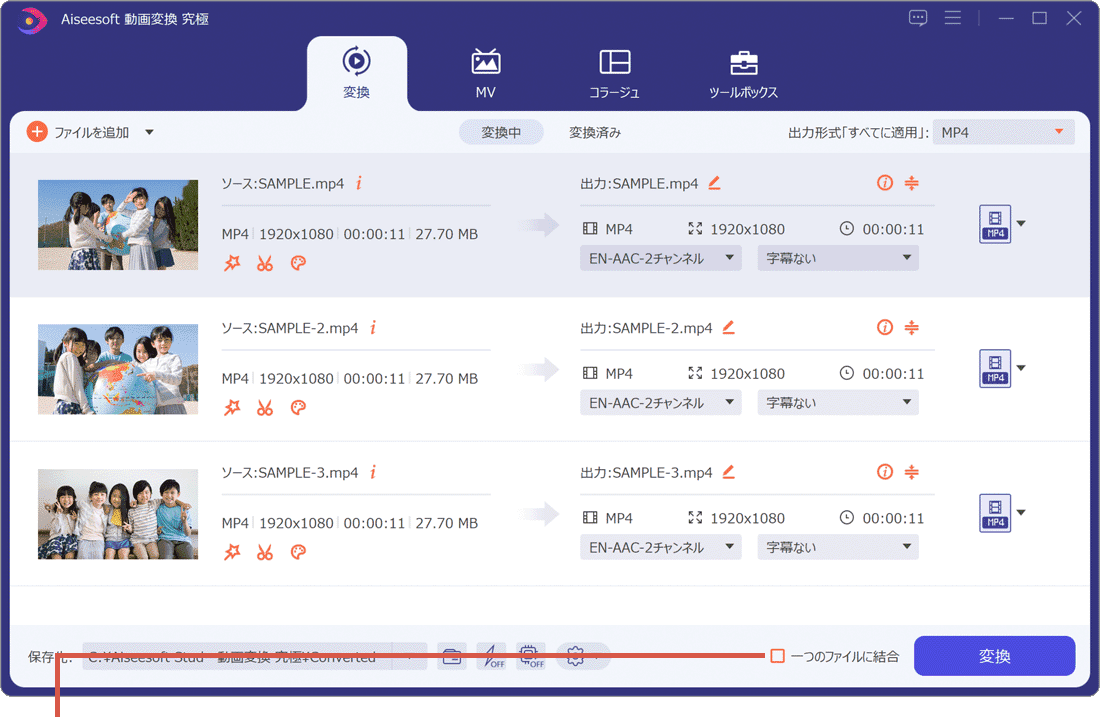
[一つのファイルに結合]にチェックをつけます。 -
画面の右下にある[変換]ボタンをクリックします。
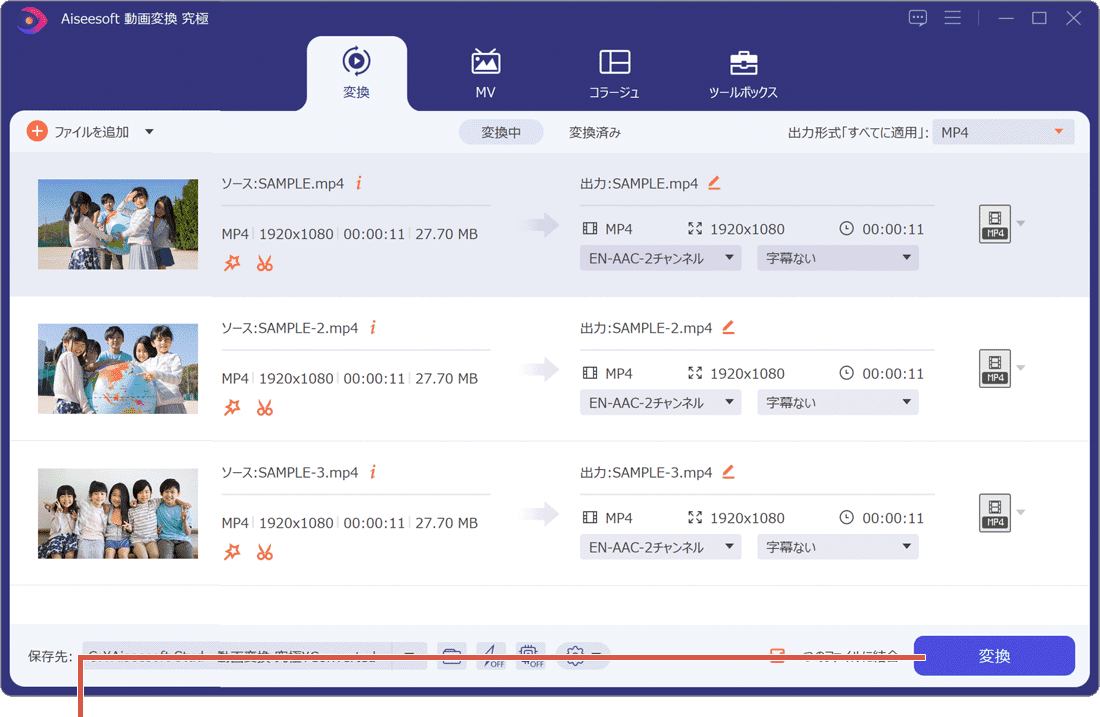
[変換]ボタンをクリックします。 -
MP4の結合が完了しました。(出力先フォルダーが開きます)
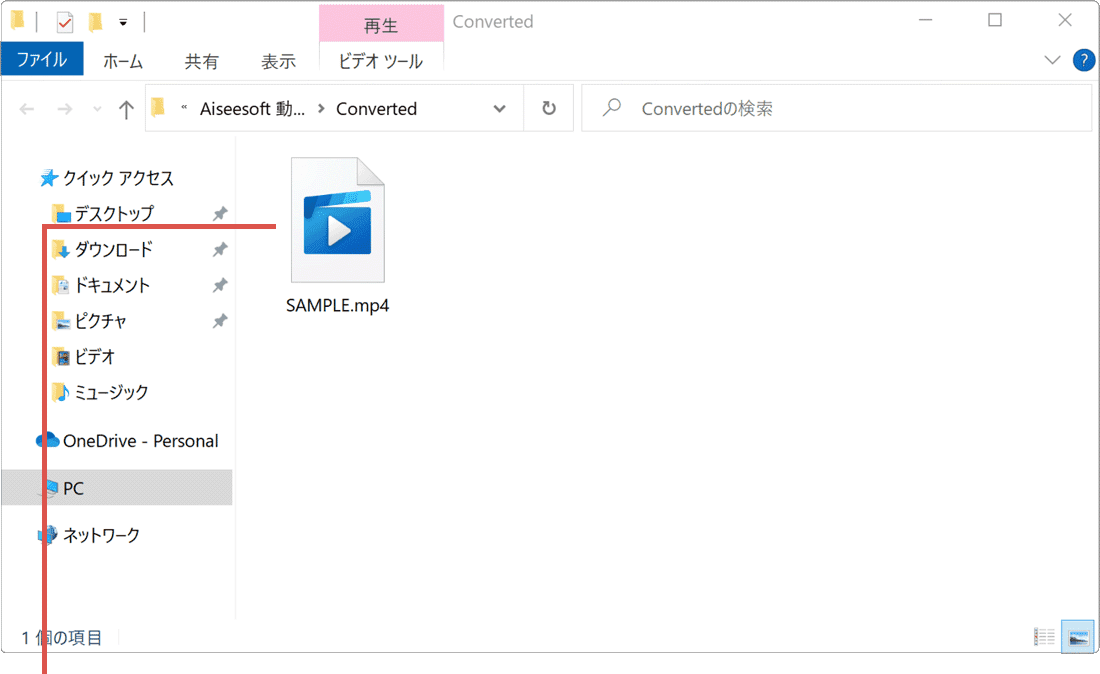
MP4の結合が完了しました。
![]() ヒント:
フォルダー内にあるすべてのファイルをまとめて結合したいときは、プルダウンメニューで[フォルダを追加]を選択してください。
ヒント:
フォルダー内にあるすべてのファイルをまとめて結合したいときは、プルダウンメニューで[フォルダを追加]を選択してください。
![]() ヒント:
複数のファイルをまとめて選択するときは、[Ctrl]または[Shift]キーを押しながらファイルをクリックしてください。
ヒント:
複数のファイルをまとめて選択するときは、[Ctrl]または[Shift]キーを押しながらファイルをクリックしてください。
![]() ヒント:
ビデオの品質・解像度を保持したい場合。
ヒント:
ビデオの品質・解像度を保持したい場合。
![]() ヒント:
リストの右端に表示される上下の矢印をクリックすると、動画の順番を入れ替えることができます。
ヒント:
リストの右端に表示される上下の矢印をクリックすると、動画の順番を入れ替えることができます。
変換・結合するときに動画を加工・編集する
動画変換 究極では、動画を変換または結合するときに、映像のカット編集やフィルター、エフェクトなどの加工を行うことができます。
 編集ボタン:選択した動画に
回転、クロップ、エフェクト、フィルター、ウォーターマーク、オーディオ(音量調整・遅延補正)、字幕 などの効果・加工を行います。
編集ボタン:選択した動画に
回転、クロップ、エフェクト、フィルター、ウォーターマーク、オーディオ(音量調整・遅延補正)、字幕 などの効果・加工を行います。 カットボタン:映像のカット編集やフィードイン・フェードアウトなどの編集を行います。
カットボタン:映像のカット編集やフィードイン・フェードアウトなどの編集を行います。 動画強化ボタン:解像度の向上(アップコンバータ)、ノイズ除去、明るさ/コントラストの最適化、手ぶれ補正を行います。
動画強化ボタン:解像度の向上(アップコンバータ)、ノイズ除去、明るさ/コントラストの最適化、手ぶれ補正を行います。
 メタデータの編集ボタン:メタデータ(タイトルやカバー画像、コメントなど)を編集します。
メタデータの編集ボタン:メタデータ(タイトルやカバー画像、コメントなど)を編集します。 動画圧縮ボタン:圧縮後のファイルサイズを確認しながら、圧縮率を調整することができます。
動画圧縮ボタン:圧縮後のファイルサイズを確認しながら、圧縮率を調整することができます。
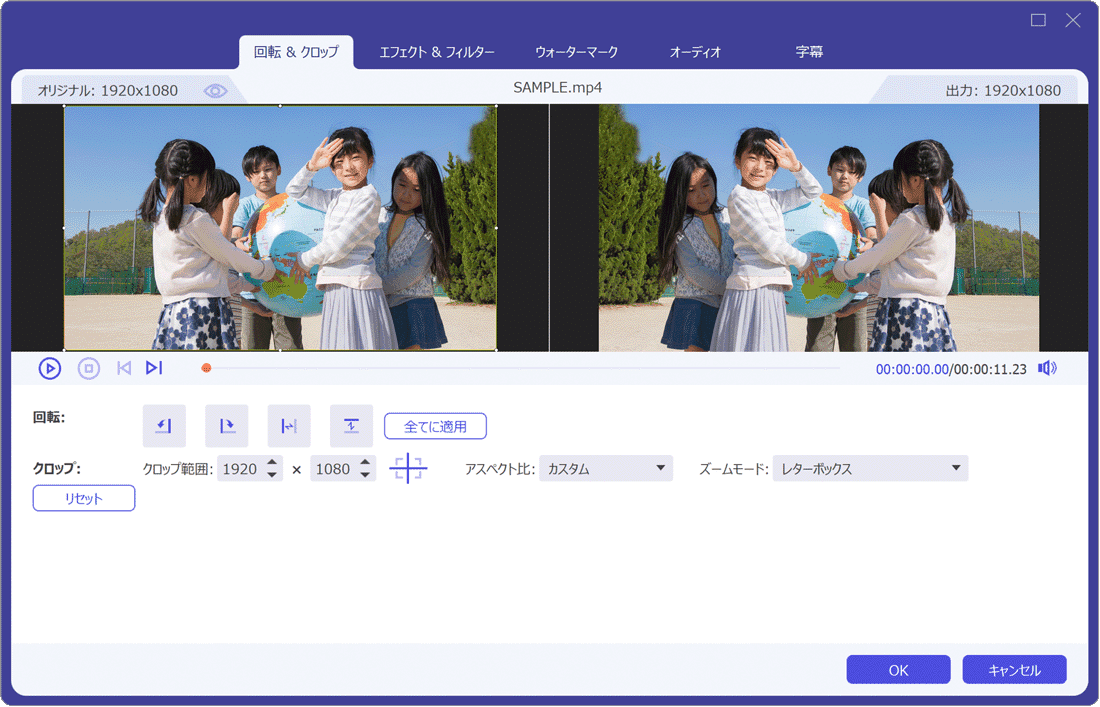
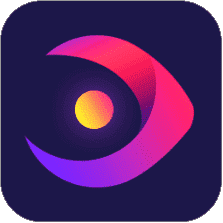
500以上の動画・音声フォーマットの相互変換に対応。最大30倍速で高速変換。
Aiseesoft 動画変換 究極
- 【アプリ概要】
- - MP4、MKV、M4V、MOVなど、500+の動画・音声フォーマットの相互変換に対応。最大30倍で高速変換します。
- - 動画のカット編集やフィルター加工、ビデオ結合などの多くの機能を内蔵。
- - 40+の豊富なテンプレートを使ってミュージックビデオ(MV)を作成可能。他にも、コラージュや3D動画を作成し、SNSへアップすることができます。
- 開発元:Aiseesoft
※ 無料試用版は5分のビデオまたはオーディオしか変換できません。
「Aiseesoft 動画変換 究極」の機能一覧
動画・音声の変換
最大30倍速で動画・音声フォーマットを変換します。
動画・音声の結合
複数のファイルを1つに結合して保存します。
動画/音声の圧縮
動画/音声ファイルを圧縮して保存します。
動画・音声のカット編集
動画・音声のカット編集をします。
動画スピード
動画の再生スピードを0.125x〜8Xで調整します。
動画逆再生
動画を逆再生で保存します。
色補正
明るさやコントラスト、色相などを調整します。
動画の回転/クロップ
動画の回転・クロップ(領域の切り取り)をします。
エフェクト・フィルター機能
動画にフィルターなどの効果を加えます。
ウォーターマークの追加/除去
電子透かしの追加・除去をします。
音声ブースター
音量レベルを調整します。
音声同期
音ズレを補正します。
字幕の追加
動画にテキストを追加します。
MV作成
40+のテンプレートからMVを作成します。
コラージュの作成
複数の映像を分割して表示します。
メタデータ編集
タイトルやコメントなどを編集します。
GIF作成
アニメーションGIFを作成します。
写真変換
JPG/PNG/WEBPなどの画像を変換します。
3D動画作成
2D動画を3D動画に変換します。
動画強化
動画のアップコンバータをします。
ファイル日付変更
ファイルの日付を編集します。
ビデオプレーヤー
さまざまな形式の動画を再生します。
この記事を書いた人
まきばひつじ PCトラブル解決アドバイザー
執筆歴10年以上。WindowsPCやiPhoneの「困った!」を解決するお手伝いをしています。15年以上にわたり、PCサポートの現場で10,000件以上のトラブルを対応。 国内大手PCメーカーのサポートセンターでスーパーバイザーとしての経験のほか、企業や自治体のヘルプデスク立ち上げを経て、現在は独立系PCアドバイザー/テクニカルライターとして活動。
検証環境:Windows 11 Home/Pro、Windows 10、iPhone(最新iOS)
信頼性:すべての手順を実機で確認し、スクリーンショット付きでわかりやすく解説します。

 Copyright e-support. All Rights Reserved.
Copyright e-support. All Rights Reserved.